

PRISMAguide XL vous permet de créer et de prévisualiser des créations destinées à l'impression à l'aide de recettes d'application prédéfinies. Vous pouvez également importer de nouvelles recettes créées dans PRISMAguide XL Engine. Grâce aux recettes PRISMAguide XL, vous pouvez réutiliser des créations complexes pour des travaux similaires, de façon à éviter d'éventuels erreurs, réimpressions et gaspillages.
Pour plus d'informations sur la création de nouvelles recettes, accédez au document Aide de PRISMAguide XL Engine.
Consultez la section Gestion des recettes pour en savoir plus sur l'importation de nouvelles recettes.
Ce cycle utilise la recette [Double-sided application].

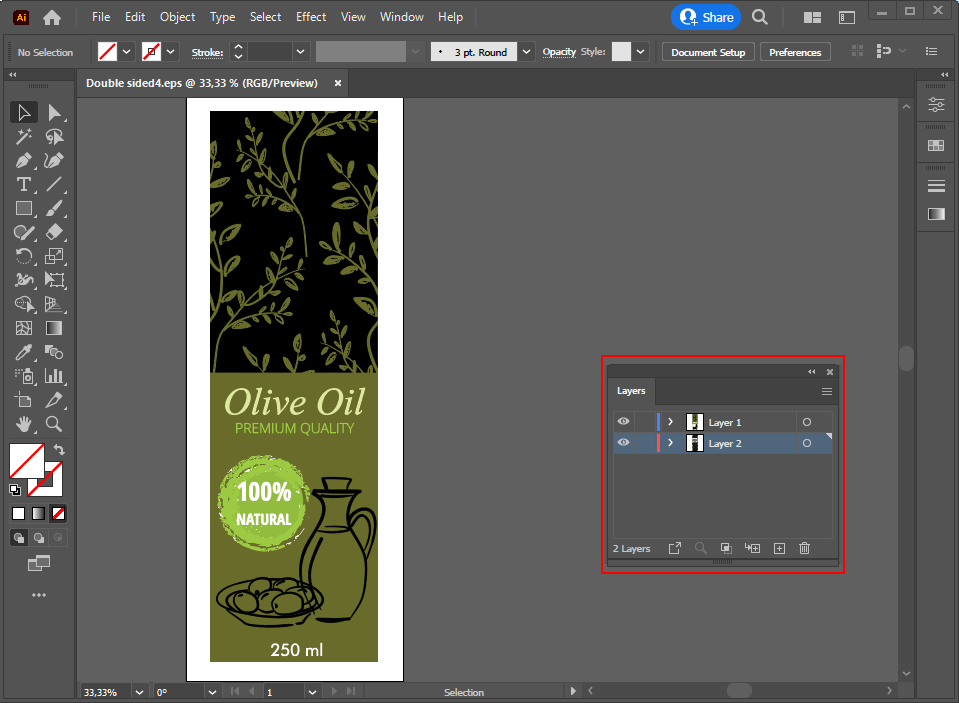
Les recettes permettent d'ajouter des éléments verrouillés à votre création et de modifier le format du plan de travail. Afin de bien utiliser la recette, il est nécessaire de ne pas modifier les calques. Veillez à ne pas déverrouiller, déplacer ou supprimer le contenu des calques/groupes verrouillés. Vous pouvez toutefois modifier l'ordre des calques/groupes.
Sélectionnez [Fenêtre] -> [Extensions] ->PRISMAguide XL
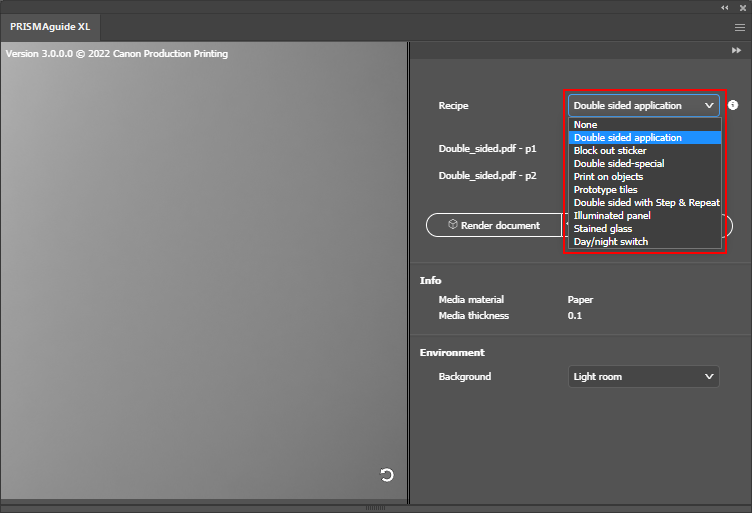
Lorsque vous utilisez les recettes dans Adobe Photoshop, les éléments de la création sont définis en tant que groupe, tandis que dans Adobe Illustrator, ils sont définis en tant que calque.
Pour utiliser la recette [Double-sided application], assurez-vous que la création comprend bien deux calques/groupes.
Calque 1
Image côté recto
Calque 2
Image côté verso
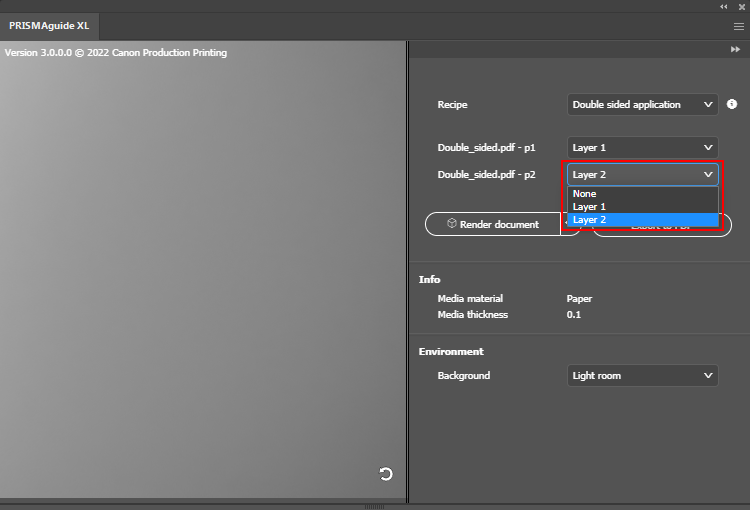
Seul le premier plan de travail est exporté dans le fichier PDF prêt à imprimer.
Pour générer ou mettre à jour l'aperçu de la création, vous pouvez sélectionner l'une des options suivantes :
Sélectionnez [Rendu du document] pour afficher le rendu complet de l'illustration.
Sélectionnez [Rendu rapide] pour générer le document dans une résolution plus basse afin d'accélérer le processus de rendu.
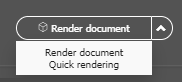
Vous pouvez faire pivoter, déplacer ou effectuer un zoom avant ou arrière sur l'aperçu de la façon suivante :
Rotation : cliquez et maintenez le bouton gauche de la souris enfoncé.
Déplacement : cliquez et maintenez le bouton droit de la souris enfoncé.
Zoom avant ou arrière : tournez la molette de la souris.
Dans la section Environnement, vous pouvez choisir un fond différent pour l'aperçu.
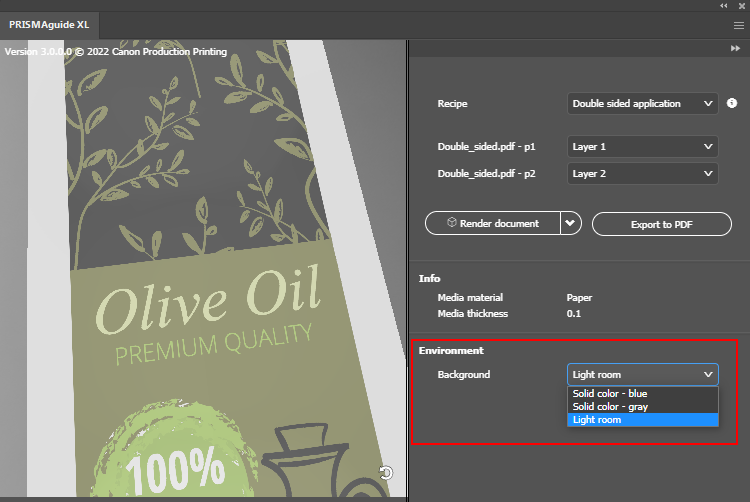
Cliquez sur le bouton Actualiser  situé en bas à droite dans l'écran d'aperçu pour réinitialiser l'aperçu.
situé en bas à droite dans l'écran d'aperçu pour réinitialiser l'aperçu.
Cliquez sur [Rendu du document] dans le panneau PRISMAguide XL pour revérifier votre création.
Cliquez sur [Exporter vers PDF] pour exporter votre création sous forme de document PDF prêt à imprimer.
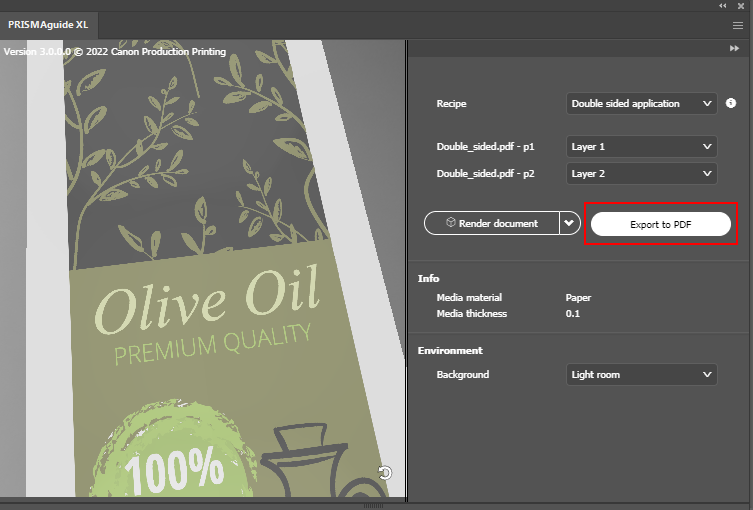
Dans Adobe Photoshop, le document PDF est exporté en tant que fichier PDF multipage. Dans Adobe Illustrator, le document PDF est exporté en tant que fichier PDF multicalque.